Rakenduste haldamine klienditeeninduse Omnikanall
Customer Service'i omnikanal pakub võimaluste komplekti, mis laiendab Dynamics 365 Customer Service Enterprisei võimsust, et võimaldada organisatsioonidel koheselt suhelda ja suhelda oma klientidega digitaalsete sõnumsidekanalite kaudu. Customer Service'i omnikanalile juurdepääsuks on vaja lisalitsentsi. Lisateabe saamiseks vaadake Dynamics 365 Customer Service'i hinnaülevaade ja Dynamics 365 Customer Service'i hinnaplaan lehekülge.
Navigeerimisriba all olevat horisontaalset riba nimetatakse rakenduse vahekaardi paneeliks. Igal kliendi seansil on vähemalt üks rakendus, mis pole suletav; seda nimetatakse vahekaardiks Ankur. Järgnevalt kuvatud pildil on Omnikanali agendi armatuurlaud ankurvahekaart.
Administraatori sätete põhjal saate kohandada ankurvahekaardi tiitlit samaks, mis seansi vahekaardi tiitel. Lisateave: Seansi pealkirja rakendamine ankurdusmenüüle
Rakenduse vahekaardil on ikoon +. Kui valite ikooni, kuvatakse menüü, mis sisaldab valmiskujul ja kohandatud olemeid. Samuti pääsete juurde mis tahes kolmanda osapoole ärirakendustele, mis on pikendatud rakenduse klienditeeninduse omnikanal raames. Valige loendist soovitud suvand, et avada see rakenduse vahekaardil.
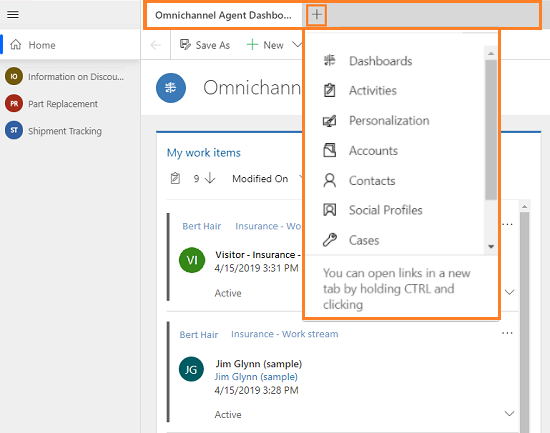
Rakenduse avamine
Saate rakenduse avada rakenduse vahekaardi paneelil järgmistel viisidel.
- Kasutage rakenduste vahekaardi menüüd
- Kasutage žesti Ctrl + hiireklõps.
Kasutage rakenduste vahekaardi menüüd.
Rakenduse vahekaardi paneelil valige +, et kuvada menüü, kus kastiväliste ja kohandatud olemite loend. Suvandi valimine menüüst avab rakenduse vahekaardi paanil rakenduse. Rakendus avaneb praeguses aktiivses seansis.
![]()
Rakenduse avamiseks kasutage žesti (CTRL + hiireklõps)
Rakenduse käivitamiseks kasutage klaviatuuri ja hiireklõpsu žesti kombinatsiooni. Võite vajutada juhtklahvi Ctrl ja valida lingi rakenduse vahekaardil avamiseks. Rakendus avaneb praeguses aktiivses seansis.
Rakendustega töötamine
Igal seansil on rakenduse vahekaart, mida nimetatakse ankurdusvahekaardiks. Seansil võib olla maksimaalselt üks vahekaart Ankur ja rakenduse vahekaardil pole sulgemisvalikut. Kui töötate kõiki müügikanaleid hõlmav vestlustaotlusega, on ankurvahekaardiks vaikeankurdusleht Aktiivne vestlus .
Kui vahetate seansside või rakenduste vahel praeguse seansi sees, siis teie salvestamata muudatused ei lähe kaotsi ja saate nendega edasi töötada.
Näiteks saate teenindusjuhtumiga töötada, sisestades teenindusjuhtumi pealkirja. Enne vormi salvestamist saate avada uuel rakenduse vahekaardil konto kirje. Rakendus keskendub nüüd konto kirjele. Salvestamata muudatused säilitatakse siiski, et saaksite vormiga edasi töötada.
Rakenduse vahekaardi saate käsitsi sulgeda, kui valite vahekaardi rakenduse sulgemise ikooni. Pärast rakenduse vahekaardi sulgemist liigub fookus vasakpoolses loendis järgmisele saadaolevale rakenduse vahekaardile.
Rakenduste vahel liikumiseks valige rakenduse vahekaardi pealkiri.
Rakenduse vahekaardi pealkiri
Rakenduse vahekaardi pealkiri määratleb olemi nime. Näiteks armatuurlaua nimed, teenindusjuhtumi, kontakti, konto nimed jne. Kolmanda osapoole rakendustele kuvatakse nimi administraatori konfigureeritud kujul.

Vaata ka
Isiklike kiirvastuste loomine
Agendi töölaua ja vestluste (tööüksuste) vaatamine
Seansside haldamine
Vestluse olekute mõistmine
Kommunikatsiooni paneeli kuvamine